Se você usar o Picasa para gerenciar suas fotos e Facebook para compartilhá-los com amigos e família, então você definitivamente precisa seguir este guia, que vai tornar a sua vida mais simples. Picasa uploader é simplesmente um botão que é adicionado ao menu do Picasa que permite que você carregue fotos diretamente para o Facebook usando o Picasa, não há mais problemas Java ao usar o uploader do Facebook ou pior, o uploader simples que torna o upload de várias fotos uma dor. Siga as instruções abaixo para adicionar o botão Ao Picasa e, em seguida, as instruções sobre o upload de suas fotos. Se você tiver algum comentário ou souber de outras maneiras de fazer upload de fotos para o Facebook, poste-as abaixo.
Nota: Você precisa ter o Picasa instalado antes de prosseguir, para baixar e instalar o Picasa siga este link..
Instalando o botão do Facebook para Picasa

1. Vá para http://apps.facebook.com/picasauploader e clique no botão Instalar Agora.
2. Você pode receber um aviso do seu navegador perguntando se você permitiria que seu navegador iniciasse o Picasa. Clique no aplicativo de lançamento ou permitir (varia de acordo com o navegador).
nota: a captura de tela acima foi feita com o Google Chrome.
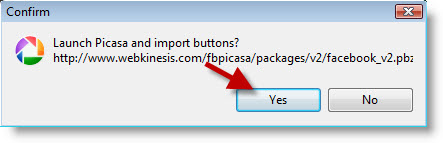
3. O Picasa será aberto e perguntará se você gostaria de iniciar o Picasa e importar botões? Clique em Sim para prosseguir.
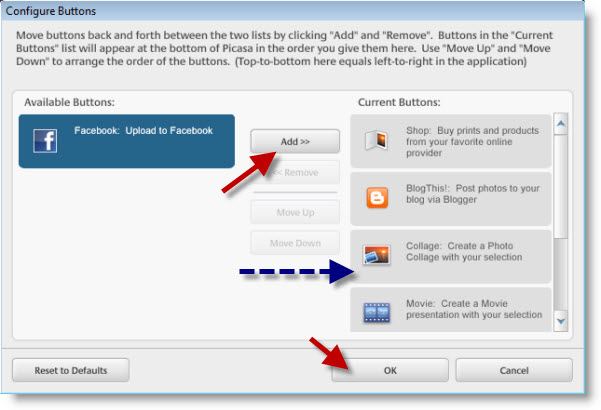
4. Quando a janela Configurar botões abrir, clique no botão Facebook localizado nos botões disponíveis e clique no botão Adicionar >> para transferir o botão Facebook para a seção botões atuais. Clique em OK para concluir.

a barra de atalho do Picasa agora terá um botão do Facebook Disponível que permitirá que você carregue rapidamente fotos do Picasa para o Facebook.
Upload de Fotos do Picasa para o Facebook
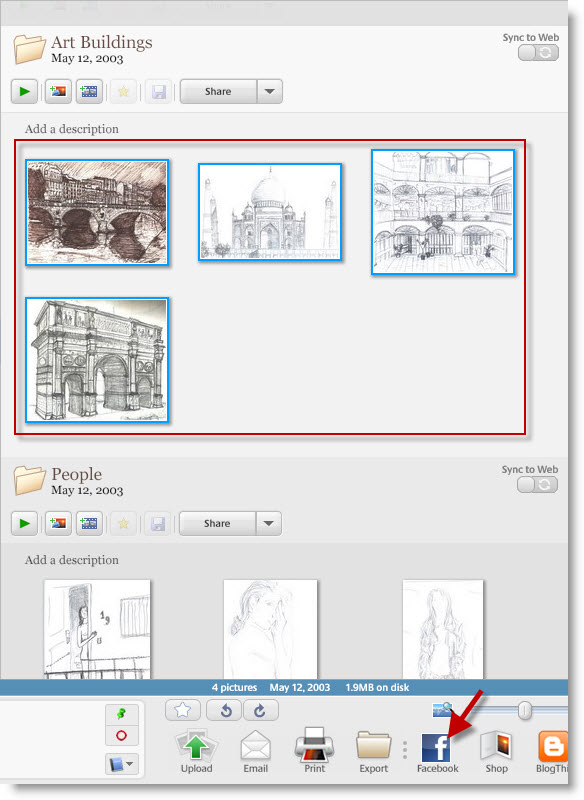
1. Selecione uma imagem ou um grupo de imagens que deseja enviar para o Facebook. Uma vez selecionado, clique no botão Facebook localizado na poção inferior da janela do Picasa.
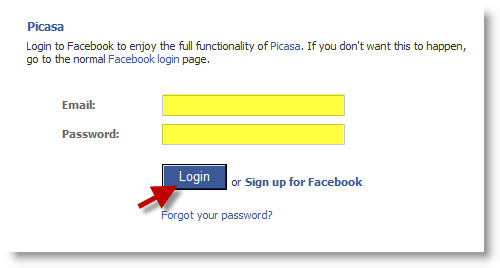
se esta for a primeira vez usando o botão Facebook, prossiga para a Etapa 2, caso contrário, vá para a Etapa 3.
2. Digite seu nome de usuário e senha do Facebook, clique em Login.
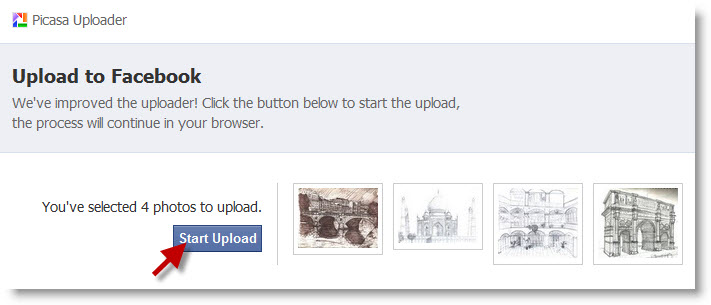 3. Clique no botão Iniciar Upload.
3. Clique no botão Iniciar Upload.
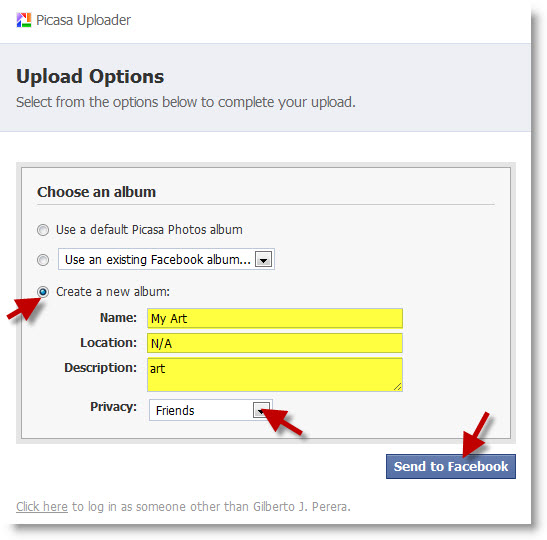
4. Nesta seção, você pode especificar o local das imagens ou personalizar um novo álbum. Neste exemplo, criei um novo álbum e inseri as informações destacadas acima. Quando terminar, clique no botão Enviar para o Facebook.
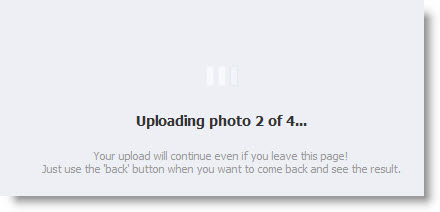
status do Upload…
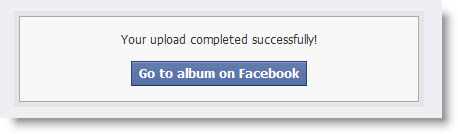
5. Quando o upload estiver concluído, clique no botão Ir para álbum no Facebook para navegar em seu álbum carregado no Facebook.
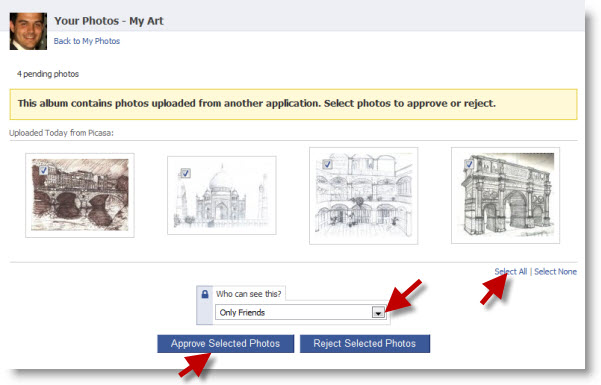
6. Antes que seus álbuns possam ser vistos por qualquer pessoa no Facebook, você deve primeiro aprová-los no Facebook.
se todas as imagens forem aprovadas, clique no link Selecionar tudo ou adicione uma marca de seleção à caixa de seleção localizada no canto superior esquerdo de cada imagem para selecioná-las. Uma vez selecionado, escolha quem pode ver as imagens e clique no botão Aprovar fotos selecionadas.
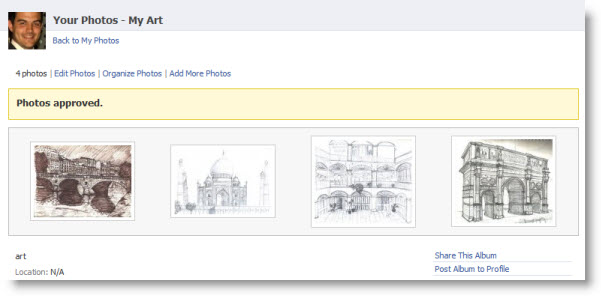
confirmação de que suas fotos foram aprovadas.